Cara Menghapus Konten Pribadi Anda dari Cache Google
Diterbitkan: 2022-03-02Tahukah Anda bahwa Google tidak hanya merayapi halaman Anda, tetapi juga mengambil snapshot konten Anda dan menyimpannya di cache Google?
Biasanya, perayap Google menelusuri konten Anda dan mengkategorikan informasi ini untuk pengambilan hasil pencarian. Plus, mereka juga menyimpan bagian konten ini di database mereka sebagai cadangan, untuk berjaga-jaga jika situs web Anda sedang down atau tidak dapat dimuat.
Bagaimana jika konten pribadi Anda juga di-cache oleh Google dan terus muncul di hasil pencarian? Akibatnya, konten Anda yang dilindungi menjadi tersedia bagi pengguna tanpa metode perlindungan. Apa yang harus Anda lakukan?
Untuk memberikan jawaban yang komprehensif, kami akan melihat lebih dekat pada cache Google, cara melihat halaman cache Google, kemudian memberikan cara untuk menghapus konten pribadi dari cache Google.
Mari kita mulai!
- Apa itu Cache Google?
- Cara Menghapus Konten Pribadi Anda dari Google
- Jaga Konten Pribadi Anda Sepenuhnya Tersembunyi dengan PPWP Pro
Apa itu Cache Google?
Sederhananya, Google Cache mengacu pada salinan halaman web apa pun yang di-cache oleh Google. Bot Google merayapi web, menyimpan konten setiap halaman web, lalu menyimpannya di cache mereka. Ini berfungsi sebagai cadangan jika situs web yang ada tidak tersedia.
Halaman cache Google terbukti berguna karena Anda dapat mengandalkannya untuk memulihkan konten yang dihapus. Selain itu, jika situs Anda tiba-tiba down atau dibongkar karena suatu alasan, Anda dapat mengakses halaman Anda melalui cache Google.
Jadi seberapa sering Google melakukan re-cache halaman Anda?
Beberapa hari. Itu juga tergantung pada berapa lama Anda memperbarui situs web Anda juga.
Bagaimana Cara Melihat Halaman Cache Google Anda?
Ada dua cara utama untuk melihat halaman cache Google. Cara termudah untuk mengakses halaman cache adalah dengan mencari situs melalui hasil pencarian Google dan kemudian pilih tiga titik vertikal di sebelah URL situs Anda. Sebuah layar kecil muncul, lalu Anda memilih opsi "Cached". 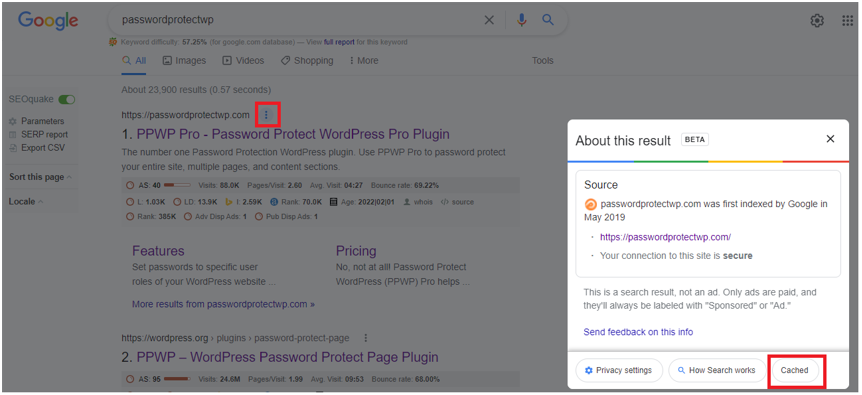
Setelah itu, Anda akan diarahkan ke layar lain, menampilkan versi cache halaman Anda. 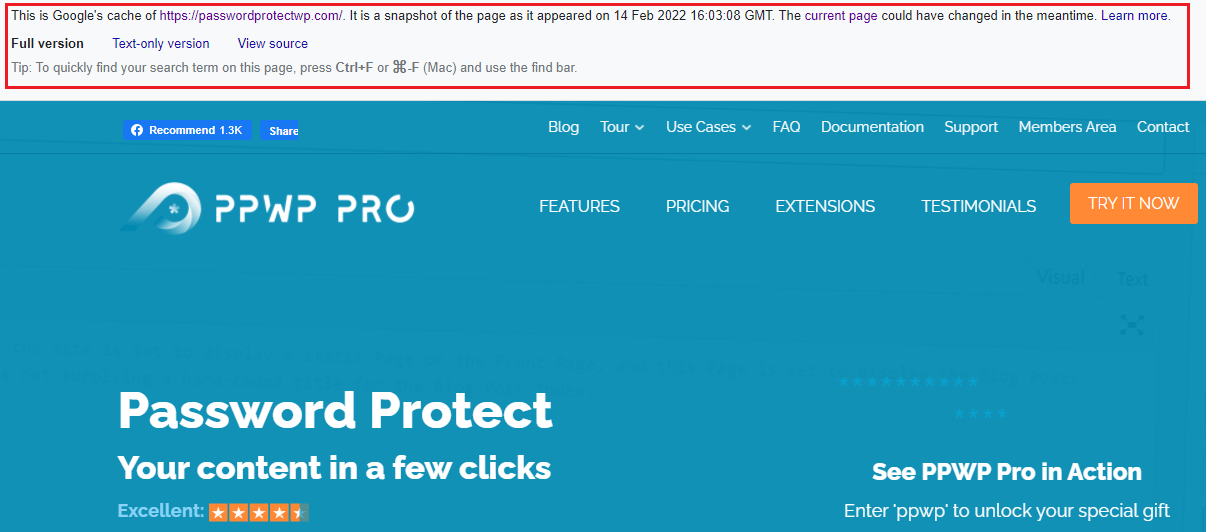
Anda dapat melihat spanduk di bagian atas halaman yang menampilkan beberapa informasi.
- URL halaman yang di-cache.
- Saat halaman Anda di-cache dari Google. Gambar di atas menunjukkan “14 Feb 2022 16:03:08 GMT.”
- Versi: ada 3 opsi versi yang dapat Anda pilih, baik versi Lengkap , Versi hanya teks , atau Lihat sumber .
Untuk versi Teks saja , Anda hanya dapat melihat teks dan hyperlink, tidak ada gambar karena CSS telah dimatikan. 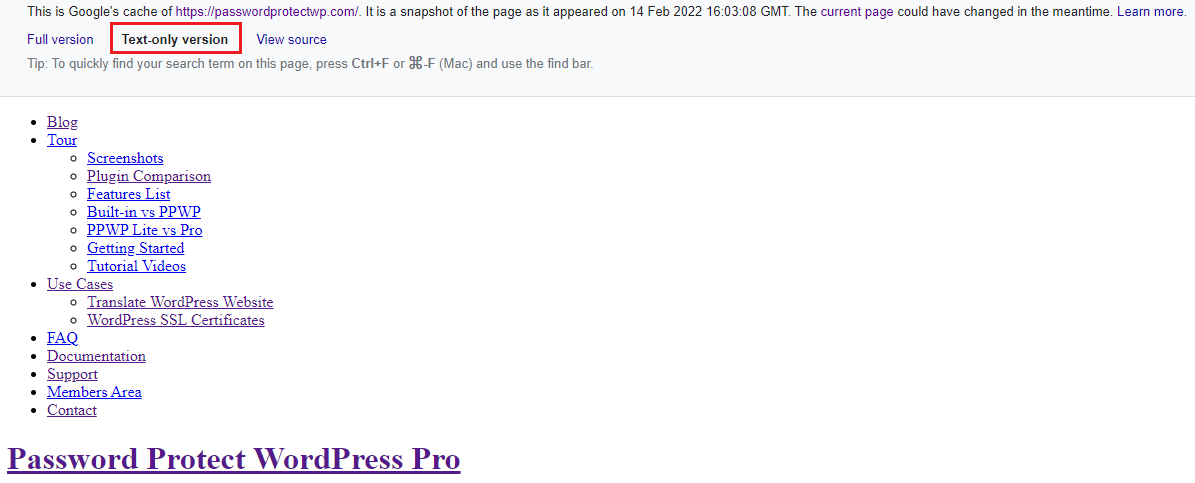
Demikian pula, memilih "Lihat sumber" menunjukkan kode sumber halaman Anda. 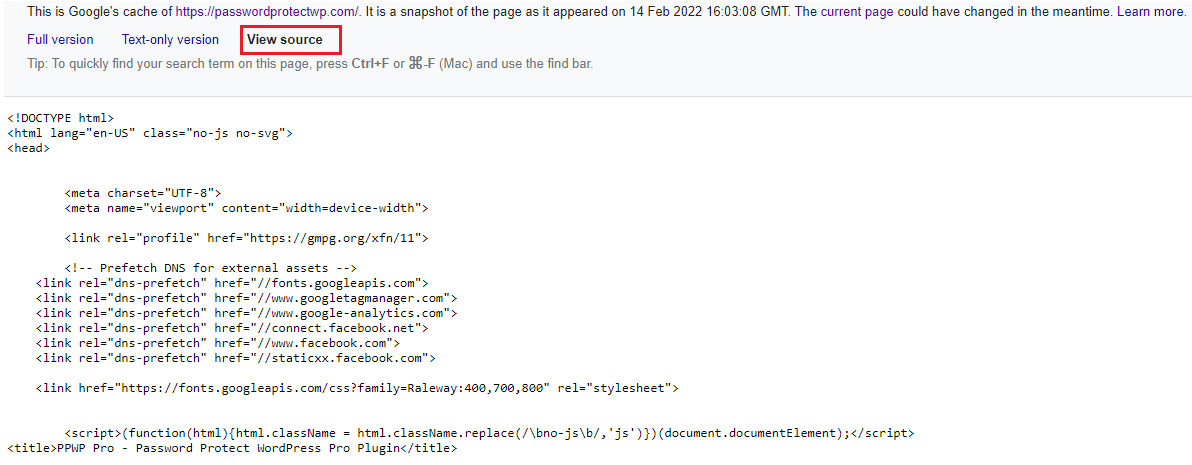
Catatan: tidak ada tombol jika Anda mencari situs Anda di ponsel. Dalam hal ini, Anda harus mencari URL situs secara langsung. Cukup ketik format “ cache:domain.com ” ke dalam bilah pencarian, misalnya, cache:passwordprotectwp.com.
Atau, Anda dapat menggunakan alat untuk melihat halaman cache Google seperti Way Back Machine atau Google Cache Checker. Untuk pengguna Chrome, Anda dapat menginstal ekstensi Web Cache Viewer untuk melihat halaman mana pun dari versi Google Cache.
Cara Menghapus Konten Pribadi Anda dari Google
Bayangkan Anda menjelajahi Google dan menemukan beberapa halaman Anda yang lebih Anda sukai untuk dirahasiakan di hasil pencarian. Itu adalah beberapa konten atau halaman atau posting yang ketinggalan jaman dan duplikat yang berisi data sensitif atau rahasia.
Apa yang harus Anda lakukan? Takut? Tentu saja, Anda tidak bisa menahan perasaan emosional Anda. Tetapi izinkan kami memberi tahu Anda, Anda dapat dengan mudah menghapus konten pribadi Anda dari Google Cache. Dan inilah caranya.

Hapus Halaman Cache Anda dengan Google Search Console
Pastikan Anda sudah memverifikasi otentikasi situs Anda dengan Google Search Console. Selanjutnya, ikuti langkah-langkah di bawah ini.
- Masuk ke akun Google Search Console Anda.
- Di menu “Indeks”, pilih Penghapusan > Penghapusan Sementara .
- Klik Permintaan Baru . Di URL Hapus Sementara , isi URL halaman yang ingin Anda hapus dari cache Google dan hasil pencarian.
- Pilih opsi “Hapus URL ini saja” dan kirimkan permintaan Anda. Google akan memproses permintaan Anda dalam satu atau dua hari.
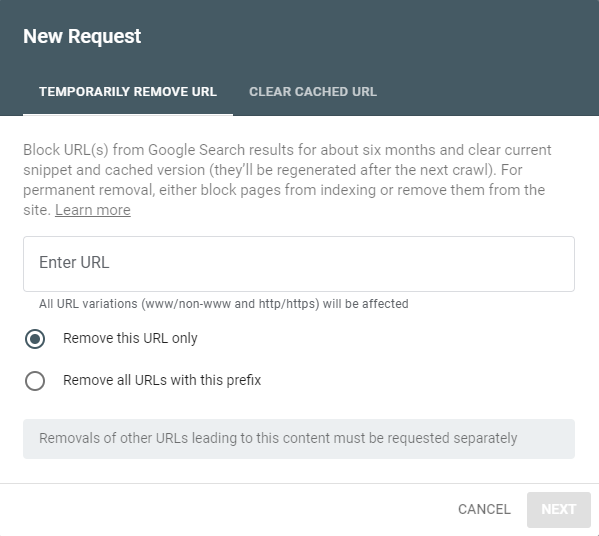
Catatan:
- Memilih “ Penghapusan sementara ” berarti bahwa URL halaman Anda tidak akan muncul di hasil pencarian Google selama 6 bulan. Ini akan diindeks ulang dan di-cache ulang saat Anda mengaktifkannya kembali.
- Jika Anda ingin mengosongkan cache sementara halaman tetap tidak tersentuh, pilih tab " Hapus URL Tembolok ". Ingatlah bahwa setelah Google merayapi laman Anda lagi, laman tersebut akan di-cache.
- " Hapus semua URL dengan awalan ini " adalah untuk menghapus seluruh folder atau direktori situs Anda dari hasil pencarian.
Blokir Caching dengan Tag noindex dan noarchive
Cara lain untuk mencegah cache halaman adalah menggunakan tag noindex dan noarchive. Menambahkan tag meta noindex ke kode HTML halaman Anda akan memberi tahu Google bahwa halaman ini tidak dapat diindeks. Sementara, tag noarchive mencegah halaman di-cache.
Jadi, tag ini terbukti berguna jika Anda ingin menyimpan halaman secara permanen tanpa menyimpannya di cache.
Catatan: Sebelum melampirkan tag noindex, Anda harus hati-hati memutuskan jenis konten yang Anda modifikasi, apakah itu pribadi atau duplikat. Jika bersifat pribadi, Anda dapat mempertimbangkan untuk menghapusnya atau menyimpannya dengan aman di situs Anda dengan melindunginya dengan kata sandi.
Dalam kasus sebelumnya, ingatlah untuk menyiapkan pengalihan 301 sehingga pengunjung Anda akan dibawa ke halaman yang relevan daripada mendarat di halaman 404.
Jaga Konten Pribadi Anda Sepenuhnya Tersembunyi dengan PPWP Pro
Ingin menjaga konten penting Anda tetap aman dari cache Google? Ayo proteksi password dengan PPWP Pro!
Plugin serbaguna ini memberikan lampu hijau untuk melindungi halaman, posting, bagian dari konten, dan seluruh situs. Terlebih lagi, ini memungkinkan Anda untuk melindungi jenis posting khusus, seperti halaman produk WooCommerce, halaman toko, atau kelas online hanya dengan beberapa klik saja. 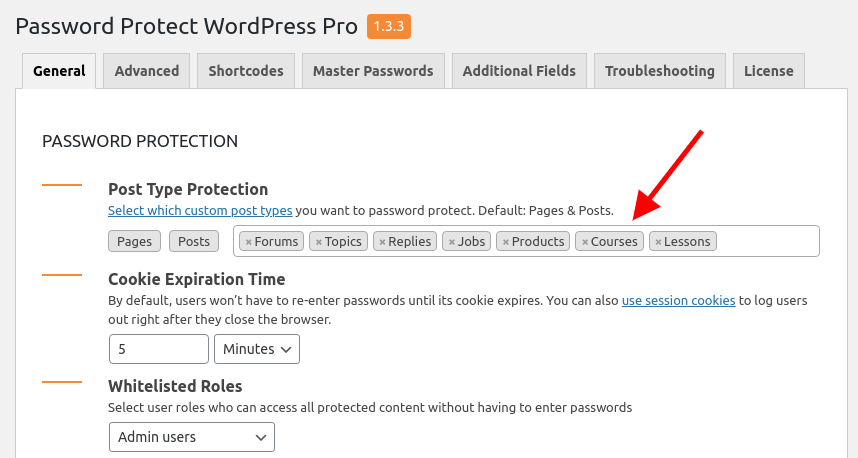
Selain itu, plugin tidak hanya mengamankan konten Anda dengan kuat, tetapi juga secara aktif memblokir pengindeksan pencarian Google untuk membuatnya benar-benar tersembunyi dari mata-mata.
Untuk menjelaskan cara kerja plugin, plugin secara otomatis memasukkan noindex dan mengikuti meta tag ke header halaman yang dilindungi. Pada saat itu, tidak ada data rahasia Anda yang akan muncul di hasil pencarian atau di cache Google.
Ingatlah bahwa jika Anda melindungi seluruh situs WordPress dengan kata sandi dengan PPWP Pro, semua konten Anda akan hilang dari mesin telusur baik dilindungi satu per satu atau tidak.
Lindungi Konten Pribadi Anda Menjadi Mudah!
Artikel ini telah menjelaskan apa itu Google Cache dan bagaimana cara melihat halaman cache Google.
Selain itu, kami juga menjelaskan penghapusan konten pribadi dari cache Google. Anda dapat menggunakan alat penghapus seperti Google Search Console atau secara manual menerapkan tag noindex atau noarchive ke halaman HTML Anda.
Anda tidak perlu khawatir tentang orang yang menemukan informasi rahasia Anda di cache Google dan hasil pencarian Google jika Anda melindungi konten Anda dengan kata sandi dengan PPWP Pro. Plugin kami secara otomatis memblokir pengindeksan pencarian Google dari konten Anda yang dilindungi.
Instal PPWP Pro dan jaga konten pribadi Anda menjadi mudah!
